Якщо ви оновили свою систему до Windows 10, можливо, вам не вистачає Windows Movie Maker. Якщо так, то ця стаття дасть вам знати як завантажити Windows Movie Maker на Windows 10? Для вашої інформації, Windows Movie Maker — це програма для редагування відео, розроблена компанією Microsoft.
Отже, зануримося в цю тему.
Як завантажити Windows Movie Maker на Windows 10?
Оскільки Windows Movie Maker не вбудований Windows 10 і не можуть бути знайдені в деяких відповідних джерелах. Отже, ви повинні бути готові знати, звідки отримати до нього доступ.
Щоб дати вам невелику підказку, дозвольте мені сказати вам, що ви можете отримати доступ до нього за допомогою Windows Essentials. Ми надамо вам відповідні посилання.
Отже, якщо ви з’ясовуєте, як отримати Windows Movie Maker для Windows 1o, то ця стаття дасть вам ідеальне рішення для цього. Крім того, ви також дізнаєтеся, які є найкращими альтернативами Windows Movie Maker Вікна 10.
Отже, не гаючи часу, почнемо:
Крок #1: На цьому першому кроці вам потрібно перейти за посиланням Windows Essentials, яке можна легко знайти на офіційному веб-сайті Microsoft. Для вашої зручності ви можете слідкувати за link яка переведе вас прямо на сторінку Windows Essentials.
За допомогою Windows Essentials ви можете отримати доступ не тільки до програми Windows Movie Maker, але й до пошти Windows live, одного диска, фотогалереї тощо.
На жаль, якщо ви читаєте цю статтю після 10 січня 2017 року, ви не зможете використовувати цю функцію Windows Essentials, оскільки Microsoft припиняє підтримку Windows Essentials Suite 2012 року.
У цьому випадку ви також можете проглянути цей розділ і перейти до найкращих альтернатив Windows Movie Maker, які розглядаються далі в статті.
Отже, на даний момент ви повинні натиснути на посилання, надане на початковому етапі цього кроку. Якщо так, то вам потрібно перейти до розділу завантаження, а потім натиснути «параметри завантаження».
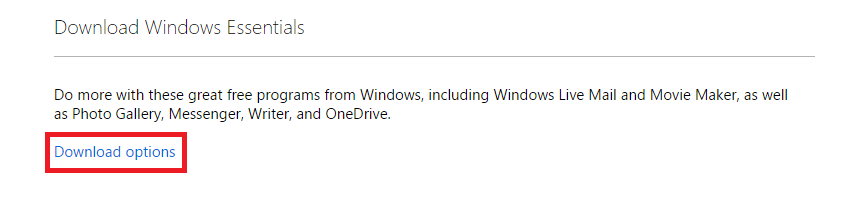
У наступному вікні вам буде надано завантажити зараз посилання, а також посилання на системні вимоги.
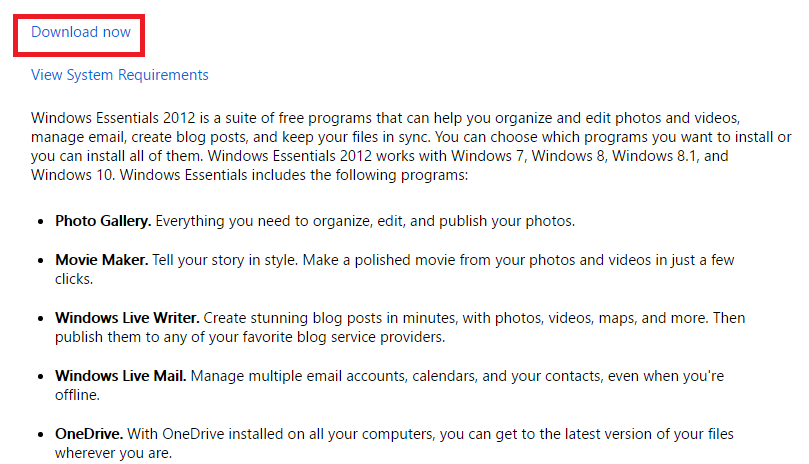
Крок #2: Отже, ми припускаємо, що у вас є Вікна Основи Suite 2012, завантажений у вашу систему. Тепер вам потрібно встановити програму Windows у вашій системі. Для цього вам потрібно натиснути на виконуваний файл, який ви щойно завантажили на кроці 1.
Це відкриє діалогове вікно із запитом дозволів. Просто виконайте необхідне, і система почне завантажувати необхідне. Після завершення процесу у вас буде Windows Movie Maker разом із кількома іншими програмами.
Під час процесу встановлення вам буде дозволено вибрати лише ті програми, які ви хочете. Таким чином, ви можете скасувати вибір усіх небажаних програм, поки триває процес встановлення.
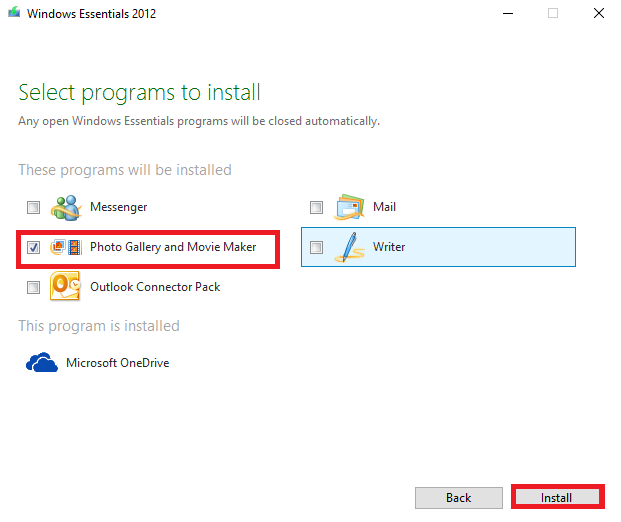
Отже, ось як ви можете отримати Windows Movie Maker у Windows 10?
Тепер питання як користуватися Windows Movie Maker в Windows 10? Якщо це питання, на яке ви шукаєте відповідь, то наступний розділ дасть вам базове розуміння використання Windows Movie Maker у Windows 10.
Ми не будемо занурюватися в це глибше, оскільки це не є нашою основною проблемою в цій статті. Цей розділ лише для того, щоб дати вам елементарне уявлення про використання Windows Movie Maker.
Крок #1: Перший крок цілком очевидний, все, що вам потрібно зробити, це запустити програму Windows Movie Maker. Ви можете зробити це також у будь-якому відкритті в будь-якому іншому місці. Якщо ви зробили це, то можете переходити до наступного кроку.
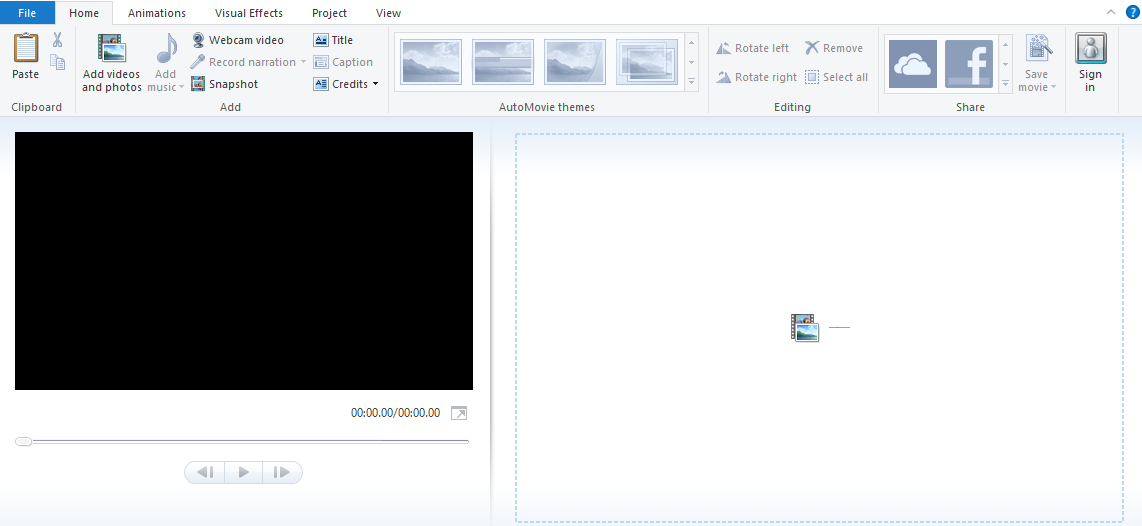
Крок #2: Ні, ви, мабуть, потрапили на інформаційну панель Windows Movie Maker. Щоб розпочати новий проект, вам потрібно перейти до параметра файлу, а потім вибрати новий проект у меню, яке наведено нижче. Крім того, збережіть проект із будь-яким розпізнаваним ім’ям разом із папкою призначення.
Крок #3: Тепер у вас є новий проект, який на даний момент порожній. Отже, вікно, яке ви повинні бачити, має три основні розділи. У правому куті є вікно розкадрування або шкали часу. Залишилося лише вікно попереднього перегляду, а вгорі — стрічка, яка містить параметри.
Це як ваша робоча книжка.
Крок #4: Щоб імпортувати будь-яке відео, все, що вам потрібно зробити, це натиснути на файл, а потім перейти до параметра «імпортувати з пристрою». Це попросить вас переглянути певну папку для потрібного відеофайлу. Після завершення натисніть «Відкрити», і відео буде завантажено на вашу інформаційну панель, і тепер ви можете виконувати маніпуляції.
Можна також імпортувати зображення та аудіо. Отже, це елементарна ідея використання Windows Movie Maker.
Наступне, що ми будемо обговорювати, це «Найкращі альтернативи Windows Movie Maker».
Перший у цьому списку називається «Filmora». Це досить простий, але потужний інструмент, який дозволяє творчо редагувати відео. Отже, якщо ви шукаєте найкращі альтернативи Windows Movie Maker, то вам варто вибрати Filmora.
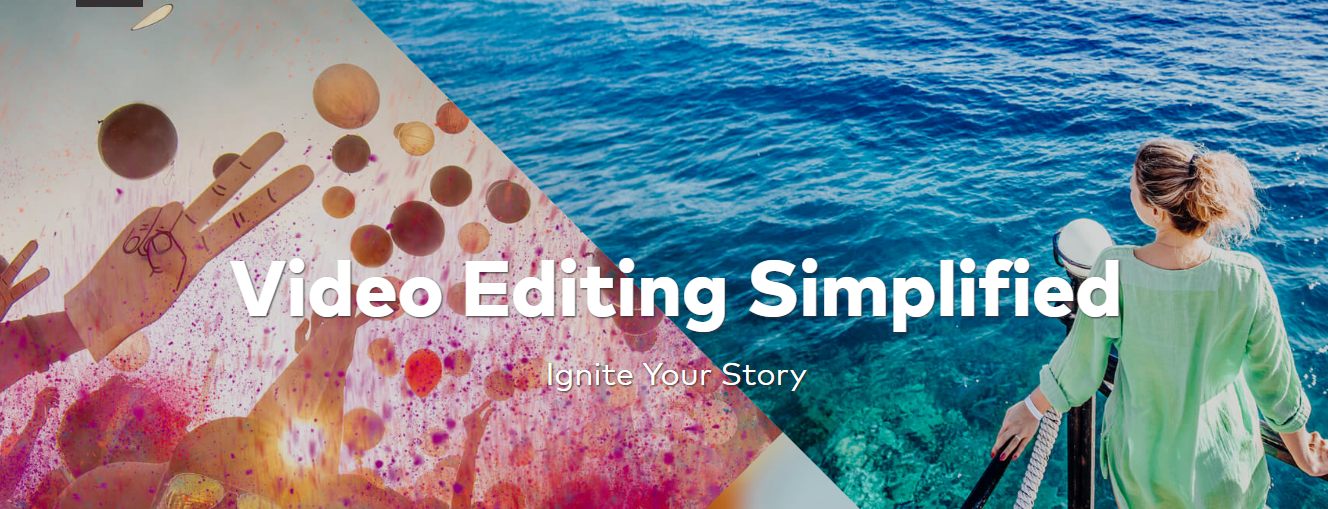
Перш за все, якщо ви хочете надати своїм відео професійний відтінок, вам слід вибрати Adobe Premiere Pro разом з ефектами Adobe After. На даний момент це найкращий програмний продукт для редагування відео. Може бути важко навчитися на старті, але врешті-решт ви точно відчуєте силу.
Отже, все це було приблизно Як завантажити Windows Movie Maker на Windows 10 Сподіваємося, що це могло допомогти вам у ваших пошуках за допомогою Windows Movie Maker у Windows 10.
Якщо вам сподобалася ця стаття, повідомте нам про це через розділ коментарів. Ми хотіли б почути від вас. Також поділіться цією статтею з однолітками.
Дякую, що зайшли та прочитали.
Слідкуйте за оновленнями та продовжуйте відвідувати, щоб дізнатися більше.
Швидкі посилання
